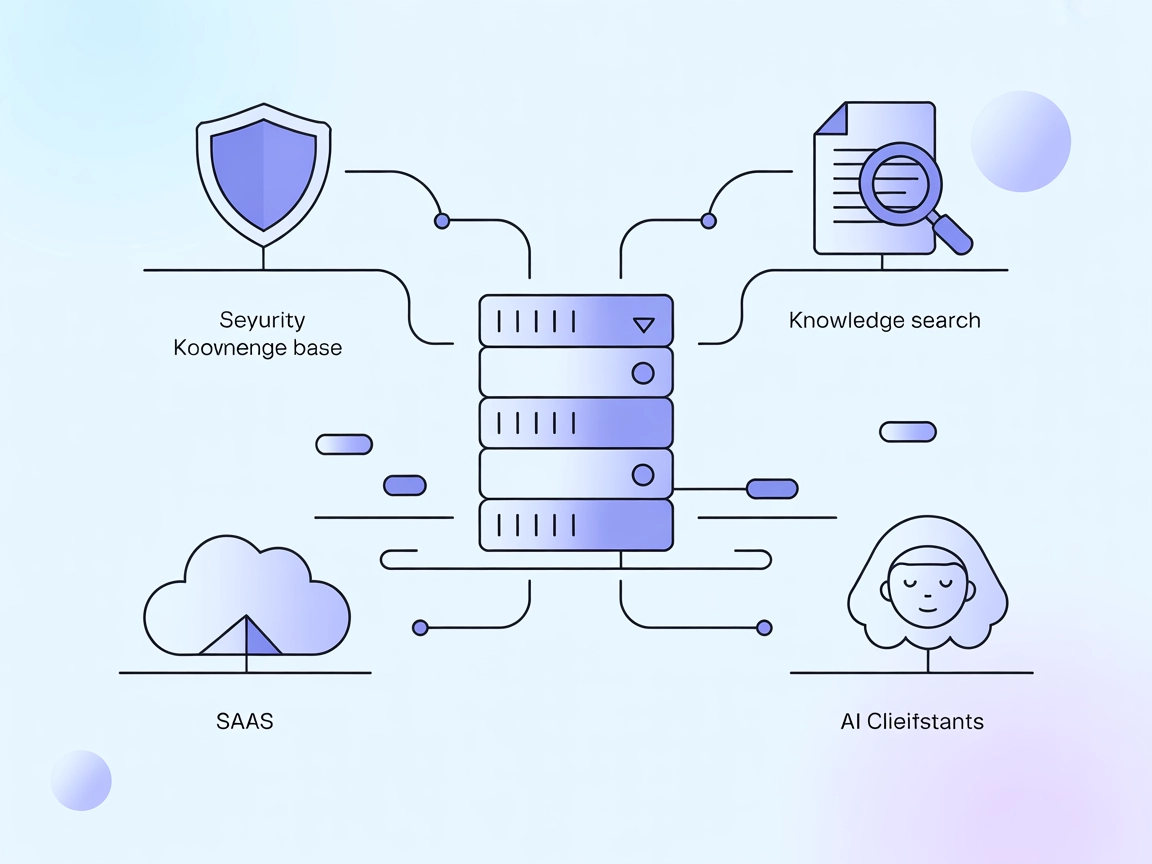
Integrare Vectara MCP Server
Vectara MCP Server este o punte open source între asistenții AI și platforma Trusted RAG a Vectara, permițând o Generare Augmentată prin Regăsire (RAG) sigură ș...

Conectează FlowHunt cu Vectorize MCP Server pentru o căutare fluidă bazată pe vectori, extragere de text îmbunătățită și gestionare eficientă a datelor în aplicațiile tale AI.
FlowHunt oferă un strat suplimentar de securitate între sistemele dvs. interne și instrumentele AI, oferindu-vă control granular asupra instrumentelor care sunt accesibile de la serverele dvs. MCP. Serverele MCP găzduite în infrastructura noastră pot fi integrate fără probleme cu chatbotul FlowHunt, precum și cu platforme AI populare precum ChatGPT, Claude și diverși editori AI.
Vectorize MCP Server este o implementare a Model Context Protocol (MCP) concepută pentru a se integra cu Vectorize pentru recuperarea avansată a vectorilor și extragerea de text. Prin conectarea asistenților AI la platforma Vectorize, serverul permite fluxuri de lucru de dezvoltare avansate, precum obținerea reprezentărilor vectoriale ale datelor și extragerea de informații text relevante. Acest lucru permite clienților AI și dezvoltatorilor să utilizeze eficient surse de date externe, să efectueze interogări sofisticate bazate pe vectori și să gestioneze conținutul pentru interacțiuni LLM ulterioare. Serverul este deosebit de util pentru sarcini care necesită căutare semantică, recuperare inteligentă de context și management de date la scară largă, simplificând și îmbunătățind aplicațiile și fluxurile de lucru AI.
Niciun șablon de prompt nu este menționat în depozit.
Nicio resursă explicită nu este listată sau descrisă în fișierele depozitului.
Nicio definiție specifică de unelte nu este listată în fișierele disponibile din depozit, inclusiv server.py (repo folosește un director src, dar conținutul nu este prezentat).
VECTORIZE_ORG_IDVECTORIZE_TOKENVECTORIZE_PIPELINE_ID{
"mcpServers": {
"vectorize": {
"command": "npx",
"args": ["-y", "@vectorize-io/vectorize-mcp-server@latest"],
"env": {
"VECTORIZE_ORG_ID": "${input:org_id}",
"VECTORIZE_TOKEN": "${input:token}",
"VECTORIZE_PIPELINE_ID": "${input:pipeline_id}"
},
"inputs": [
{ "type": "promptString", "id": "org_id", "description": "Vectorize Organization ID" },
{ "type": "promptString", "id": "token", "description": "Vectorize Token", "password": true },
{ "type": "promptString", "id": "pipeline_id", "description": "Vectorize Pipeline ID" }
]
}
}
}
{
"mcpServers": {
"vectorize": {
"command": "npx",
"args": ["-y", "@vectorize-io/vectorize-mcp-server@latest"],
"env": {
"VECTORIZE_ORG_ID": "${input:org_id}",
"VECTORIZE_TOKEN": "${input:token}",
"VECTORIZE_PIPELINE_ID": "${input:pipeline_id}"
},
"inputs": [
{ "type": "promptString", "id": "org_id", "description": "Vectorize Organization ID" },
{ "type": "promptString", "id": "token", "description": "Vectorize Token", "password": true },
{ "type": "promptString", "id": "pipeline_id", "description": "Vectorize Pipeline ID" }
]
}
}
}
{
"mcpServers": {
"vectorize": {
"command": "npx",
"args": ["-y", "@vectorize-io/vectorize-mcp-server@latest"],
"env": {
"VECTORIZE_ORG_ID": "${input:org_id}",
"VECTORIZE_TOKEN": "${input:token}",
"VECTORIZE_PIPELINE_ID": "${input:pipeline_id}"
},
"inputs": [
{ "type": "promptString", "id": "org_id", "description": "Vectorize Organization ID" },
{ "type": "promptString", "id": "token", "description": "Vectorize Token", "password": true },
{ "type": "promptString", "id": "pipeline_id", "description": "Vectorize Pipeline ID" }
]
}
}
}
{
"mcpServers": {
"vectorize": {
"command": "npx",
"args": ["-y", "@vectorize-io/vectorize-mcp-server@latest"],
"env": {
"VECTORIZE_ORG_ID": "${input:org_id}",
"VECTORIZE_TOKEN": "${input:token}",
"VECTORIZE_PIPELINE_ID": "${input:pipeline_id}"
},
"inputs": [
{ "type": "promptString", "id": "org_id", "description": "Vectorize Organization ID" },
{ "type": "promptString", "id": "token", "description": "Vectorize Token", "password": true },
{ "type": "promptString", "id": "pipeline_id", "description": "Vectorize Pipeline ID" }
]
}
}
}
Securizarea cheilor API:
Cheile API și credențialele sensibile trebuie furnizate prin variabile de mediu în configurație.
Exemplu:
"env": {
"VECTORIZE_ORG_ID": "${input:org_id}",
"VECTORIZE_TOKEN": "${input:token}",
"VECTORIZE_PIPELINE_ID": "${input:pipeline_id}"
}
Inputurile pot fi setate pentru a solicita introducere de la utilizator, cu password: true pentru câmpurile sensibile.
Utilizarea MCP în FlowHunt
Pentru a integra servere MCP în fluxul tău FlowHunt, începe prin a adăuga componenta MCP în flow și conecteaz-o la agentul tău AI:
Apasă pe componenta MCP pentru a deschide panoul de configurare. În secțiunea de configurare MCP de sistem, introdu detaliile serverului tău MCP folosind acest format JSON:
{
"vectorize": {
"transport": "streamable_http",
"url": "https://yourmcpserver.example/pathtothemcp/url"
}
}
Odată configurat, agentul AI poate folosi acest MCP ca unealtă cu acces la toate funcțiile și capabilitățile sale. Amintește-ți să schimbi "vectorize" cu numele real al serverului tău MCP și să înlocuiești URL-ul cu cel al serverului tău MCP.
| Secțiune | Disponibilitate | Detalii/Note |
|---|---|---|
| Prezentare generală | ✅ | Prezentare generală disponibilă |
| Lista de Prompts | ⛔ | Niciun șablon de prompt găsit |
| Lista de Resurse | ⛔ | Nicio resursă explicită listată |
| Lista de Unelte | ⛔ | Nicio definiție de unelte în fișierele disponibile |
| Securizarea cheilor API | ✅ | Instrucțiuni oferite pentru variabile de mediu/input |
| Suport sampling (mai puțin relevant) | ⛔ | Nu este menționat |
Proiectul Vectorize MCP Server este bine documentat în ceea ce privește configurarea și integrarea, dar îi lipsesc documentația clară sau codul pentru prompts, resurse sau definiții explicite de unelte publice. Configurarea pentru mai multe platforme este solidă, însă funcționalitățile pentru dezvoltatori și primitivele la nivel de cod (ca unelte și resurse) fie nu sunt prezente, fie nu sunt documentate. Per ansamblu, acest MCP este practic pentru cei care folosesc Vectorize, dar îi lipsesc detaliile pentru adoptarea completă a caracteristicilor MCP.
| Are LICENȚĂ | ✅ MIT |
|---|---|
| Are cel puțin o unealtă | ⛔ |
| Număr de Fork-uri | 13 |
| Număr de Stele | 67 |
Vectorize MCP Server conectează fluxurile de lucru AI la platforma Vectorize, permițând recuperarea avansată de vectori, căutare semantică și extragere automată de text. Acesta oferă agenților AI posibilitatea de a utiliza baze de date vectoriale externe pentru interacțiuni conștiente de context și gestionarea datelor la scară largă.
Poți configura Vectorize MCP Server adăugând detaliile serverului în fișierul de configurare al platformei tale (Windsurf, Claude, Cursor sau Cline), setând variabilele de mediu necesare și repornind platforma. Instrucțiuni detaliate pas cu pas sunt oferite pentru fiecare platformă în documentație.
Cazurile cheie includ căutarea semantică pe vectori, extragerea automată de text din documente, augmentarea bazei de cunoștințe în timp real, integrarea fluidă cu asistenți AI și gestionarea simplificată a datelor vectoriale la scară mare.
Oferă întotdeauna credențiale sensibile precum VECTORIZE_TOKEN prin variabile de mediu sau folosește inputuri de configurare cu protecție parolă. Evită introducerea directă a secretelor în fișierele de configurare pentru siguranță.
Nu există șabloane de prompt sau definiții explicite de unelte incluse în documentația actuală a depozitului. Principala valoare constă în abilitatea de a se conecta la surse externe de date vectoriale pentru fluxuri de lucru AI îmbunătățite.
Dezactivează căutarea avansată pe vectori și extragerea de date prin integrarea Vectorize MCP Server cu FlowHunt. Sporește capabilitățile agentului tău AI cu acces în timp real, conștient de context, la surse de date externe.
Vectara MCP Server este o punte open source între asistenții AI și platforma Trusted RAG a Vectara, permițând o Generare Augmentată prin Regăsire (RAG) sigură ș...
Rememberizer MCP Server face legătura între asistenții AI și managementul cunoștințelor, permițând căutare semantică, regăsire unificată a documentelor și colab...
Serverul Wikidata MCP permite agenților AI și dezvoltatorilor să interacționeze cu API-ul Wikidata prin Model Context Protocol. Oferă instrumente pentru căutare...
Consimțământ Cookie
Folosim cookie-uri pentru a vă îmbunătăți experiența de navigare și a analiza traficul nostru. See our privacy policy.


